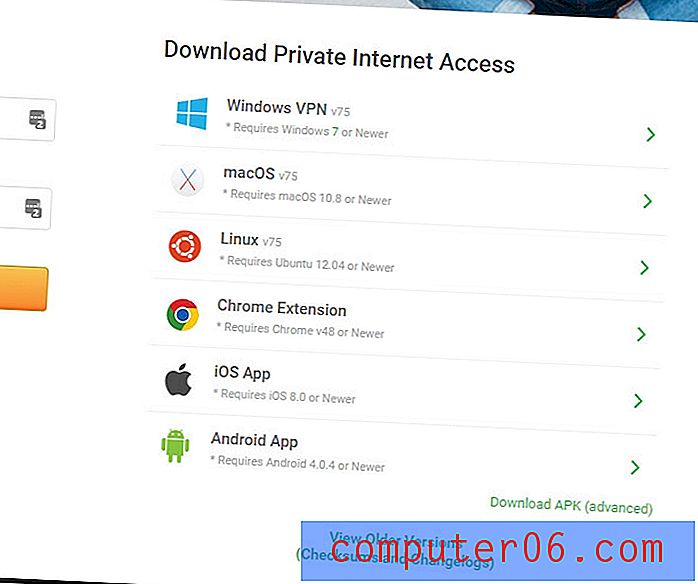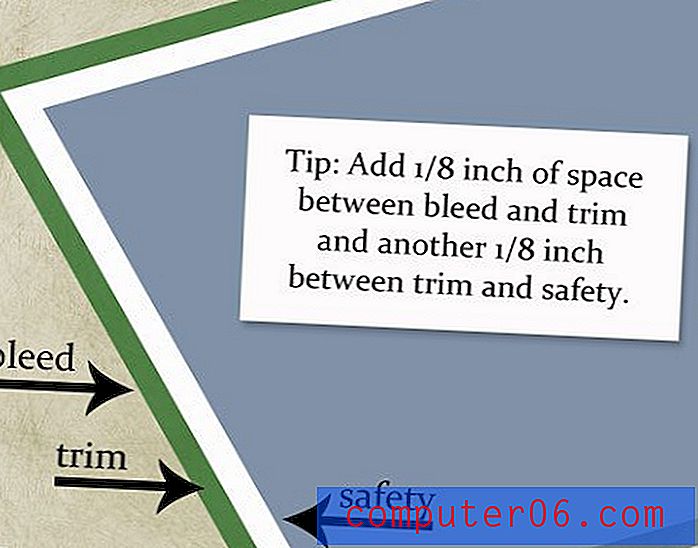Как да промените фона на началния екран в iOS 9
Има определени елементи на iPhone, които се поддават на персонализиране повече от други. Един от тези елементи е тона на звънене, а друг е фонът на заключения екран или началния екран.
Нашето ръководство по-долу ще ви преведе през стъпките, които трябва да следвате, за да използвате различен от тапетите по подразбиране на вашия iPhone или ако искате да изберете снимка от вашия Camera Roll за ваш фон.
Промяна на тапета за фона на началния екран на iPhone в iOS 9
Стъпките в тази статия бяха извършени на iPhone 6 Plus, в iOS 9.2. Тези стъпки ще работят за други модели iPhone, работещи под iOS 9, но могат да варират леко за по-ранните версии на iOS. Ще можете да изберете от редица опции за тапет, които са били предварително инсталирани на вашето устройство, както и всяка от картините, които се съхраняват в албуми във вашето приложение за снимки. Можете също да изтеглите снимки от уебсайтове на вашия iPhone, така че вместо тях да можете да ги използвате като тапет за начален екран.
Ето как да промените фона на началния екран в iOS 9 -
- Отворете менюто за настройки .
- Отворете менюто Wallpaper .
- Изберете опцията Изберете нов тапет .
- Изберете Dynamic или Stills, за да използвате един от тапетите по подразбиране, или отворете един от албумите под Photos.
- Изберете изображението, което искате да използвате.
- Докоснете бутона Задаване .
- Изберете дали искате да зададете изображението като тапет на заключения екран, началния екран или и двете.
Същите тези стъпки са показани по-долу със снимки -
Стъпка 1: Докоснете иконата за настройки .

Стъпка 2: Превъртете надолу и изберете опцията Wallpaper .
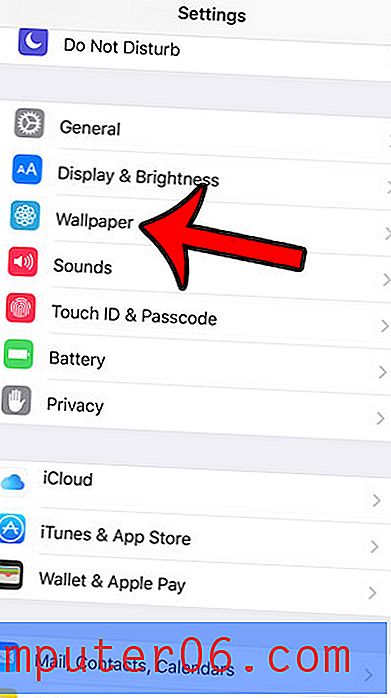
Стъпка 3: Докоснете бутона Избор на нов тапет .
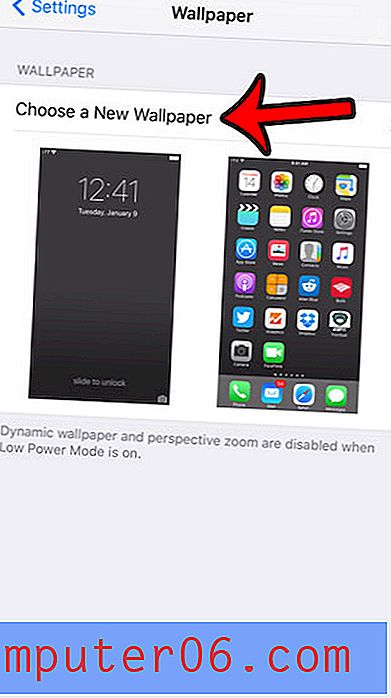
Стъпка 4: Докоснете изображението Dynamic или Stills, за да използвате един от стандартните тапети на Apple, или изберете фотоалбум, който съдържа снимка от приложението ви Photos, което искате да използвате.
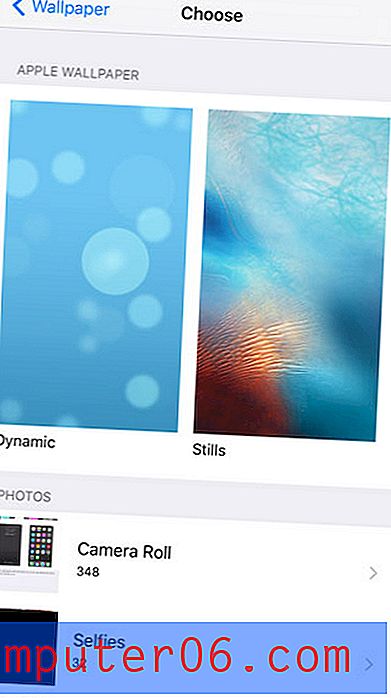
Стъпка 5: Изберете изображението, което искате да използвате като тапет.

Стъпка 6: Докоснете бутона Set в долната част на екрана.
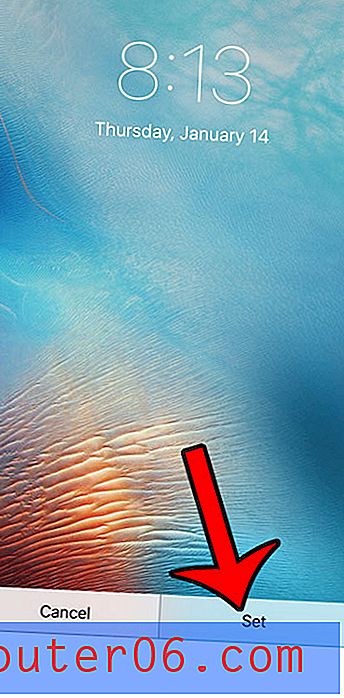
Стъпка 7: Изберете опцията в долната част на екрана, която идентифицира местата, където искате да използвате това изображение като тапет.
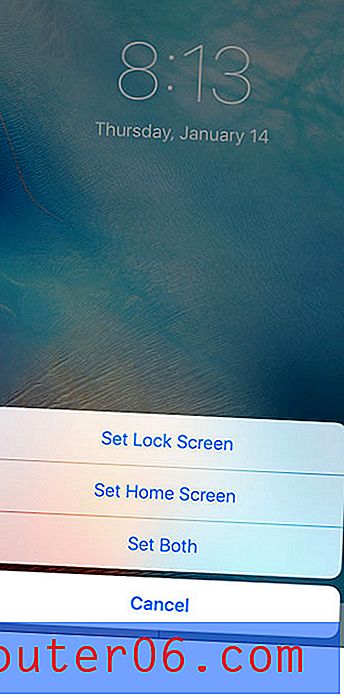
Ако ви липсва място за инсталиране на нови приложения или изтегляне на песни или филми, тогава трябва да изтриете някои от файловете на вашия iPhone. Прочетете пълното ни ръководство за изтриване на елементи от iPhone и научете някои от по-често срещаните места, където можете да си възвърнете част от мястото за съхранение на устройството си.